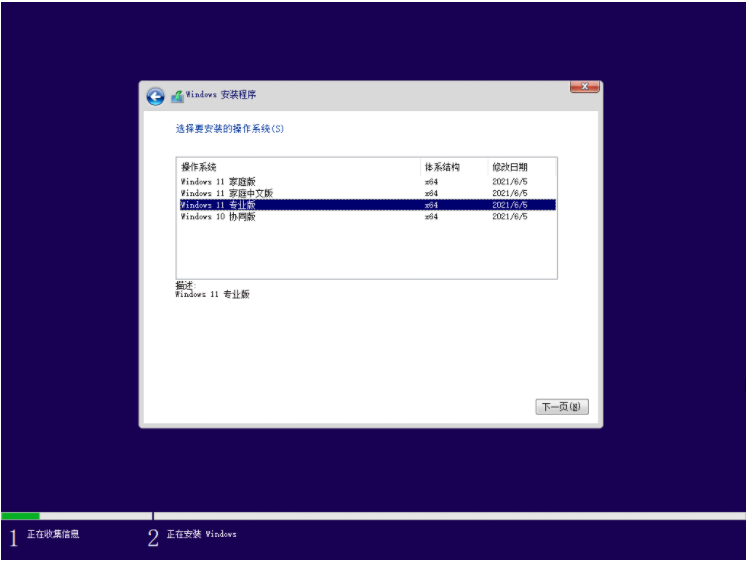windows10操作系统在win7的基础上有了较大的改动,最明显的就是windows10出现了windows安全中心,很多朋友不喜欢windows安全中心,今天小编就来说说win10关闭windows安全中心的方法。
前几天小编收到一个用户的求助信息,询问小编怎么关闭安全中心,其实关闭关闭安全中心的方法有很多种,操作也非常的简单,今天小编就来说一种简单的关闭安全中心的方法给您。
win10关闭windows安全中心的方法
1.首先进入win10桌面,按键盘上的WIN R组合键打开运行,在输入框中输入services.msc并回车。
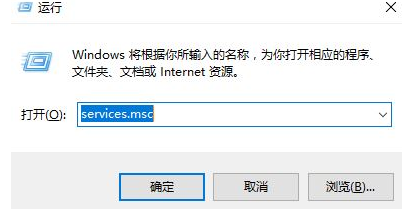
关闭安全中心.电脑图解-1
2.在打开的服务列表中找到SecurityCenter,双击打开该服务。
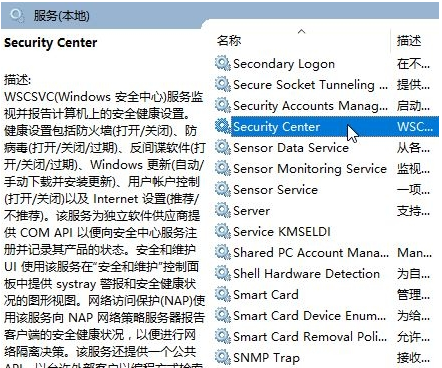
windows安全中心电脑图解-2
3.在弹出的界面中点击【停止】停止该服务,然后将启动类型设置为“禁用”即可。
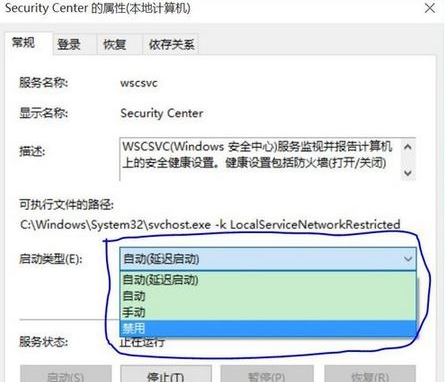
windows安全中心电脑图解-3
以上就是win10关闭windows安全中心的方法,希望对您有帮助。
静默安装,详细教您如何禁止静默安装
小伙伴你们知道怎么静默吗?不知道的话那么就赶紧来看看小编给你们分享的禁止详细操作方法吧